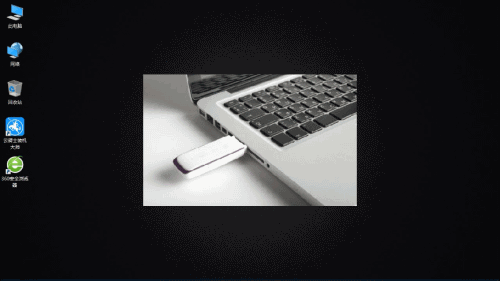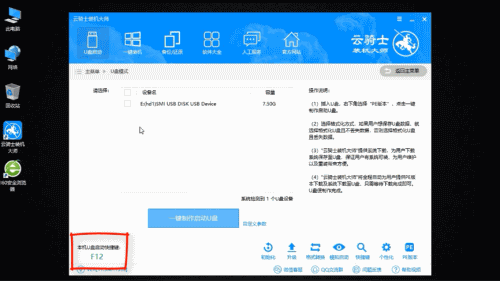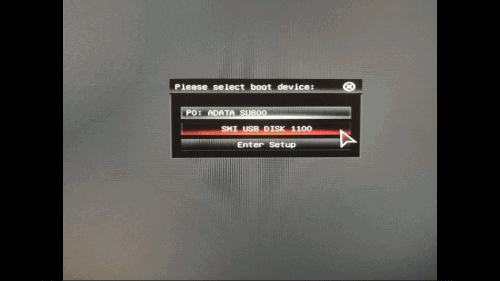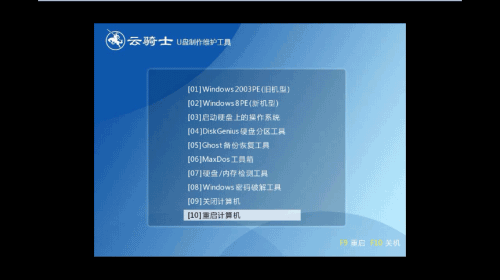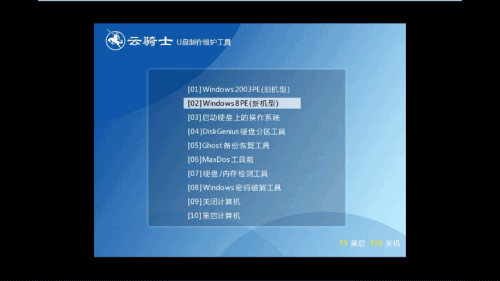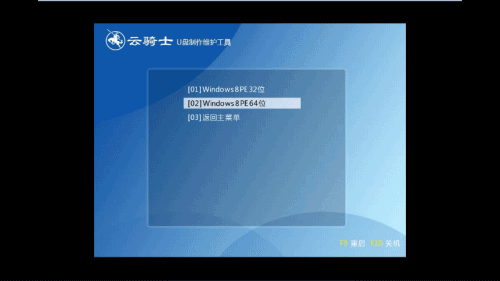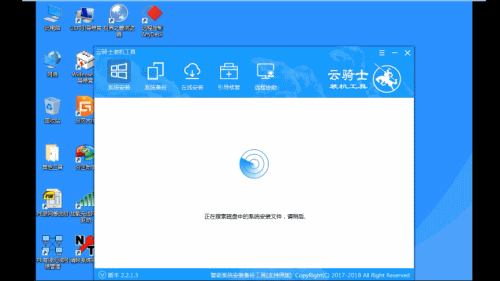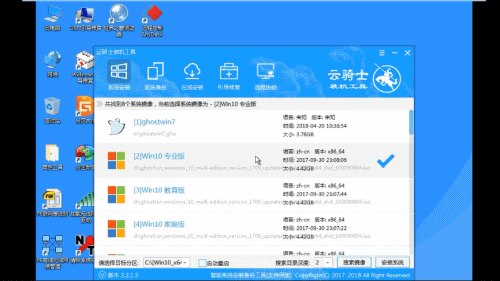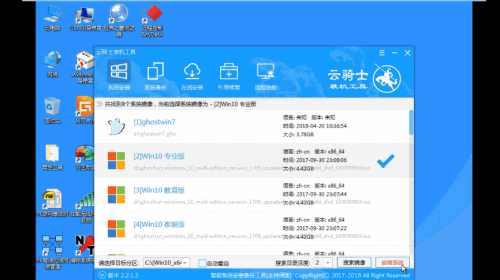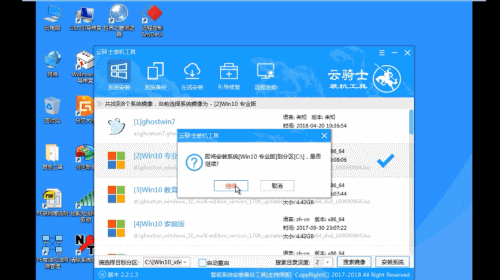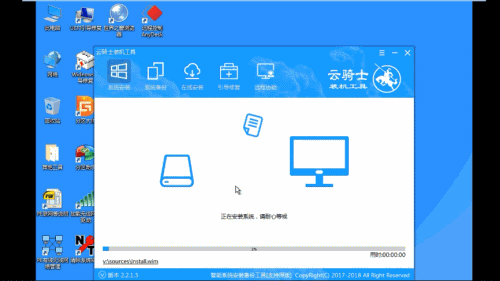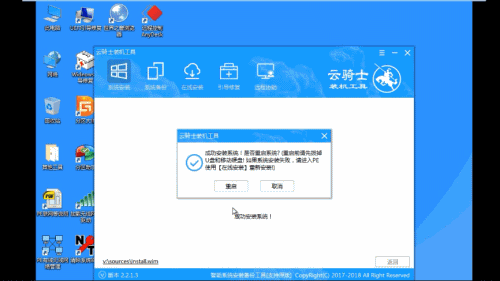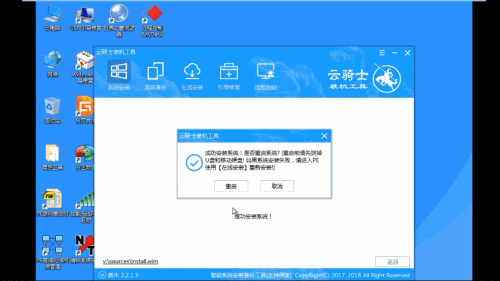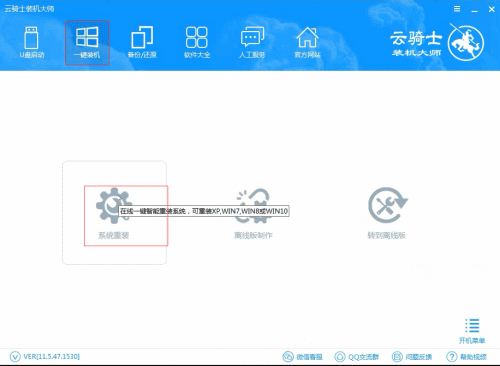发布于:2020-03-29 15:57:35发布者:天晴网友
怎么样用u盘装系统?今天,小编给大家推荐一款比较稳定的u盘装系统制作软件,下面小编就以win10专业版为例教大家使用U盘装系统的步骤,要学习的朋友们可不容错过哟!小伙伴们如果喜欢小编做的u盘装系统教程请持续关注我们云骑士的官网。
01
首先要到云骑士官网:www.yunqishi.net下载云骑士装机大师软件,然后将U盘启动盘插入电脑的USB接口
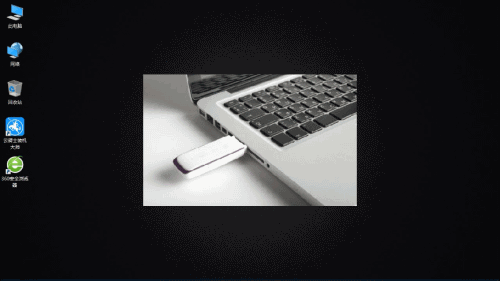
02
开机并不断按下启动U盘快捷键
03
U盘快捷键可以通过云骑士装机大师确认
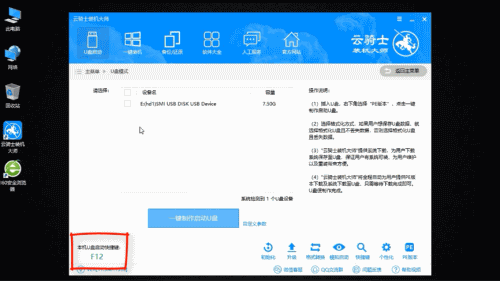
04
在进入系统启动菜单中选择带有USB字样的选项并回车
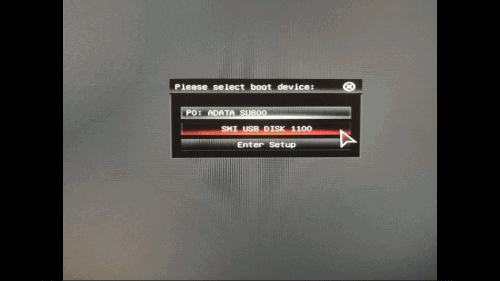
05
从U盘启动后会进入云骑士PE界面
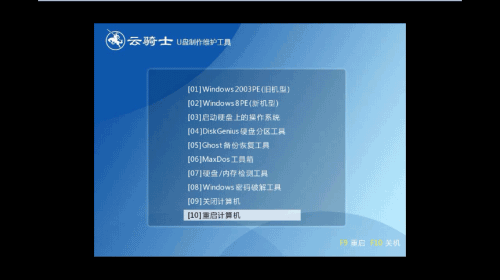
06
如果电脑是最近几年新配的就选择Windows8 PE,反之则选择Windows 2003 PE,选择完毕后回车进入,根据电脑位数选择进入PE系统
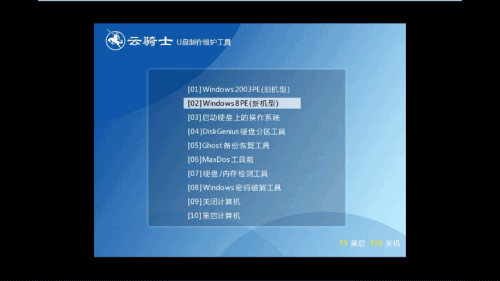
07
一般来说选择64位,如果电脑是32位的则选择32位,选择后回车进入
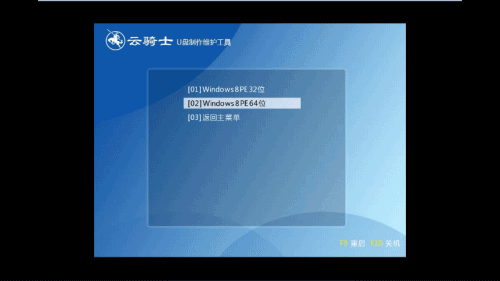
08
进入PE系统之后会自动打开云骑士PE安装工具
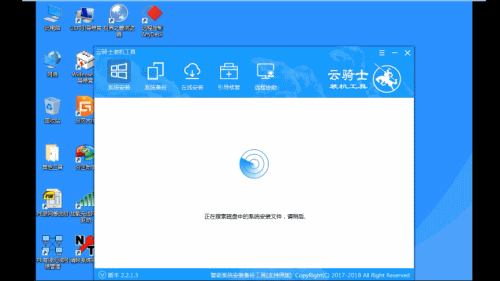
09
勾选需要安装的系统,.然后选择系统所要安装到的分区
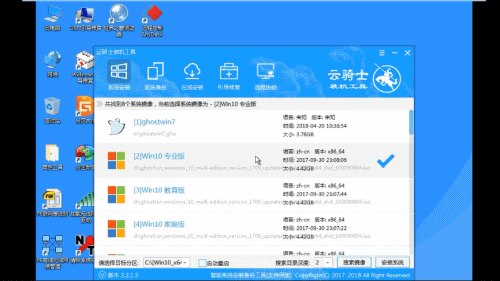
10
最后点击安装系统
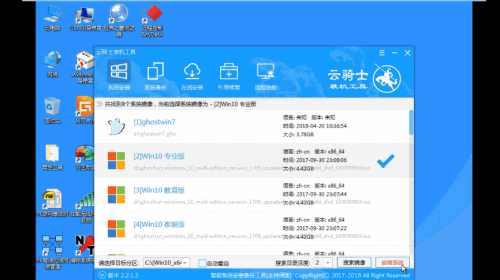
11
在弹出的的窗口中点击继续之后就开始重装系统
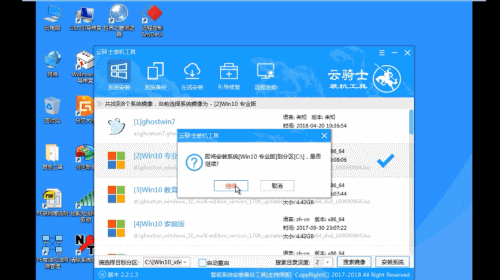
12
这个过程需要一段时间
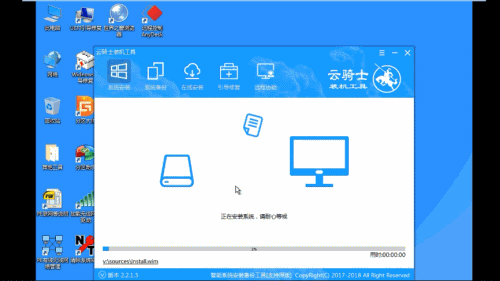
13
安装完成后点击立即重启,云骑士装机大师就会重启电脑并对系统进行安装,等安装完之后将会自动重启
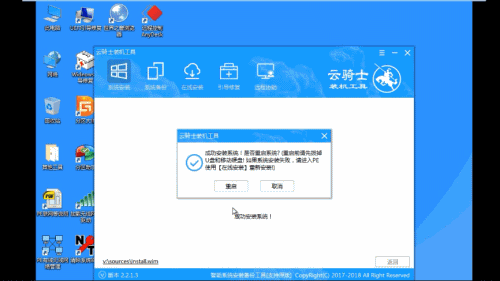
14
重启完成系统的安装就完成了。
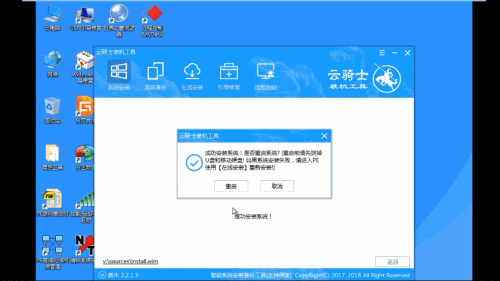
声明:该文观点仅代表作者本人,天晴滚动网系信息发布平台,仅提供信息存储空间服务。
-
oppo手机系统没有root权限,如要root权限,可以下载第三方带root权限软件获取,以一键Root大师为例: 首先打开手机设置,点击关于本机,找到版本号并连续点击它,直到手机提示您已处
-
很多时候我们都要用到定时关机功能,比如大容量文件还没有下载好,但是急着外出,长时间不关电脑会对电脑有损害,这时候定时关机功能就非常有必要了。有用户重装系统win10没有
-
在办公的时候会遇到电脑越来越卡的问题,如果win10专业版电脑系统也遇到了卡顿的问题应该怎么解决呢?很多朋友会在这个时候选择重装系统来解决办法,接下来就以云骑士装机大师
-
手机升级系统后,可通过恢复出厂设置恢复旧系统。 打开手机桌面上的设置图标,选择常规页面下的更多选项,进入更多之后,点击恢复出厂设置选项,在恢复出厂设置之前,可以先备
-
有网友在贴吧留言说有没有雨林木风系列windows10专业版镜像。与众不同的雨林木风windows10专业版镜像更安全、更稳定、更人性化,推荐你下载雨林木风windows10专业版镜像。先来了解雨林
-
当我们的电脑出现问题的时候,我们会选择重装回原来的系统。但是有些朋友还不清楚如何重装电脑系统,那我们应该如何正确的使用u盘安装系统呢?下面我们就一起来看看如何用u盘安